Las 3 mejores formas de abrir sitios web en modo móvil en Safari para iPadOS
Safari es un navegador web muy mejorado en iPads que ejecutan iPadOS. Puede personalizar sitios web, usar bloqueadores de contenido, administrar múltiples descargas de archivos, realizar múltiples atajos de teclado y mucho más. También carga sitios web en modo de escritorio, lo que hace que la navegación web sea más conveniente.
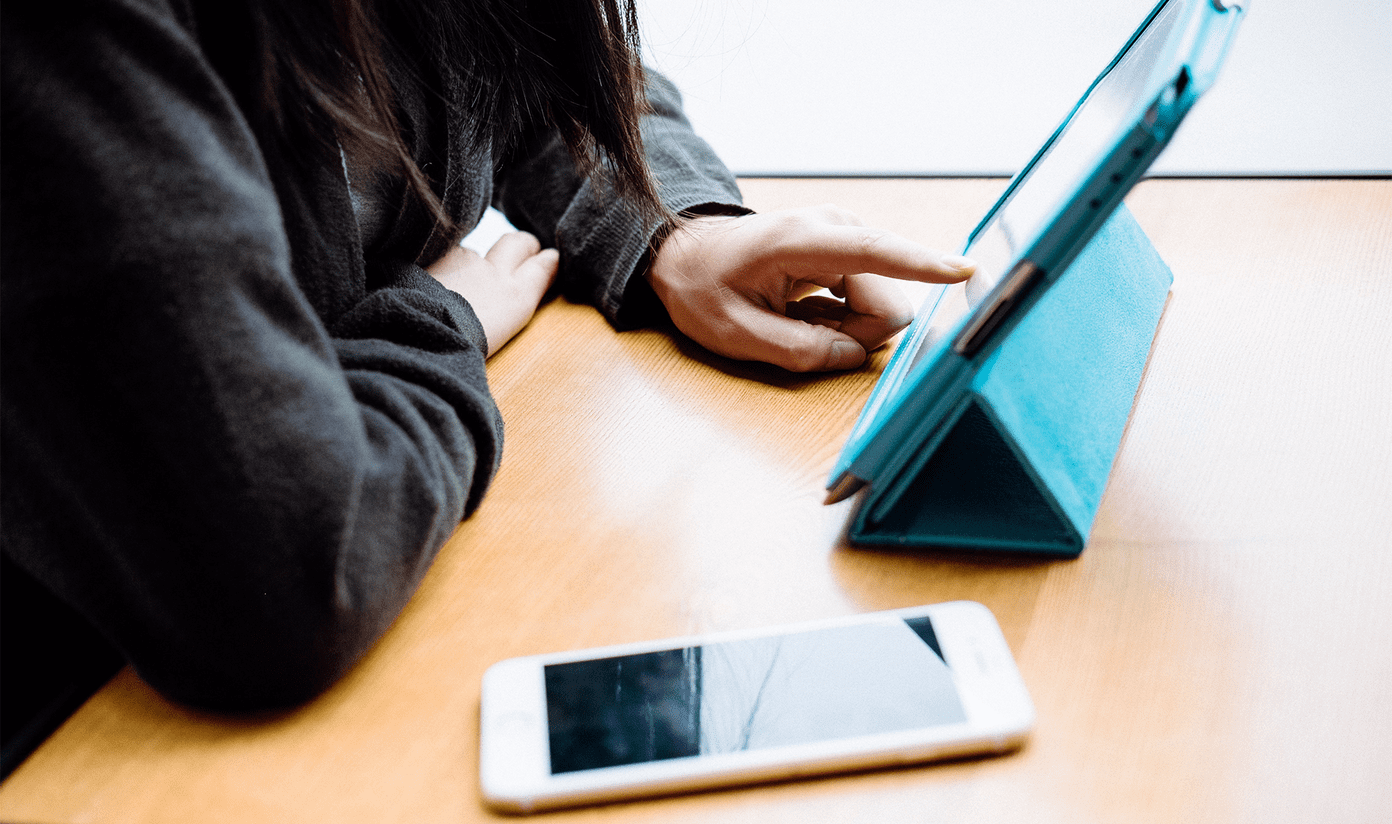
De forma predeterminada, Safari para iPadOS se disfraza como un navegador de escritorio (con una cadena de agente de usuario de Safari para Mac para iniciar). Y con la naturaleza orientada al escritorio de iPadOS, esto tiene mucho sentido.
Sin embargo, el iPad todavía se basa principalmente en la entrada táctil y hay una serie de casos en los que algunos sitios de escritorio no funcionan con tus gestos favoritos.
Es posible que desee cambiar algunos sitios al modo móvil cuando sus versiones de escritorio no respondan muy bien. Pero, ¿cómo lo haces?
Afortunadamente, Safari para iPadOS ofrece varias formas de iniciar sitios web en modo móvil. Veamos los tres mejores métodos que funcionan perfectamente.
Lee También Cómo Crear Un Código QR En 7 Sencillos Pasos
Cómo Crear Un Código QR En 7 Sencillos Pasos1. Cargue un solo sitio en modo móvil - temporalmente
Puede decirle fácilmente a Safari que cambie una pestaña a la vista móvil cada vez que tenga problemas para ver el escritorio de su sitio web. Comience tocando el ícono ᴀA en la esquina izquierda de la barra de direcciones de Safari.
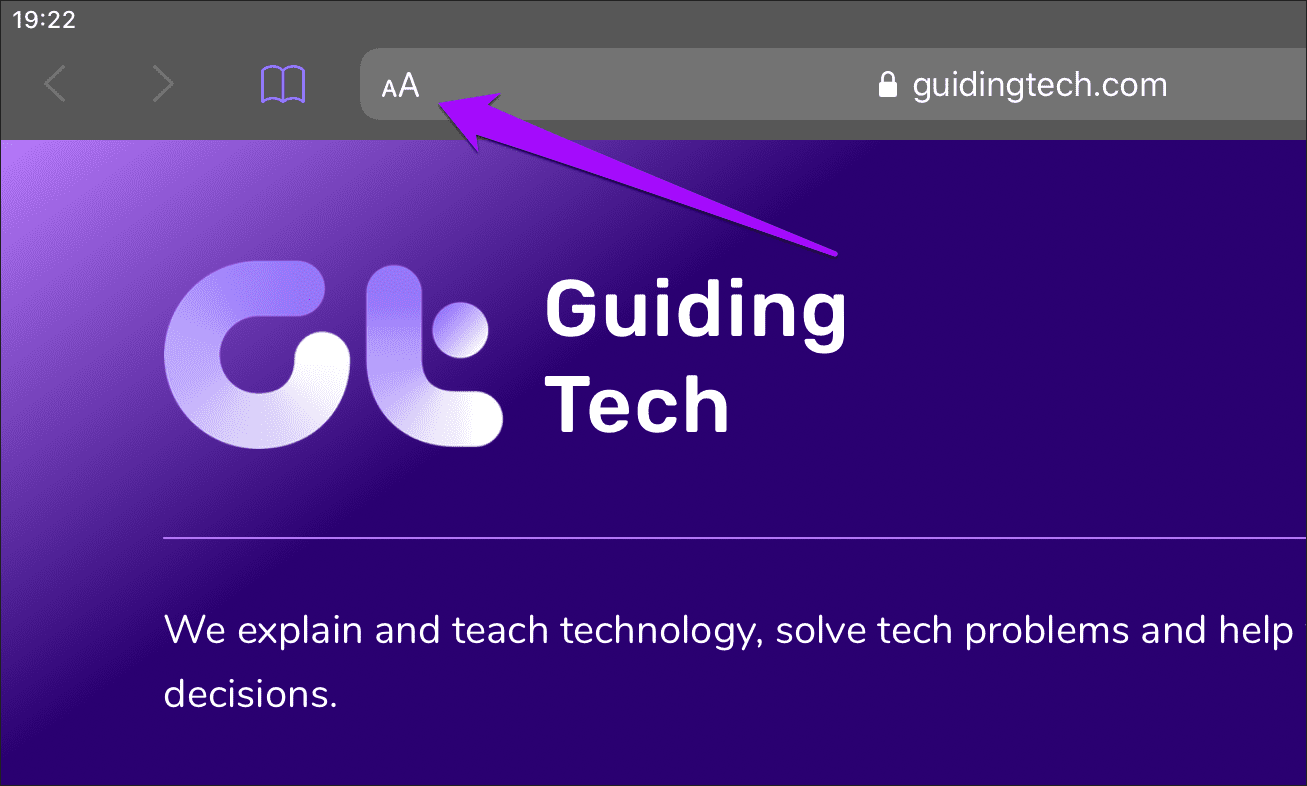
En el menú que aparece, toque Mostrar sitio web móvil. Una vez que lo haga, Safari volverá a cargar automáticamente la pestaña y le mostrará la versión móvil del sitio.
El sitio en la pestaña seguirá mostrándose en modo móvil incluso si navega a otra página en el mismo sitio.
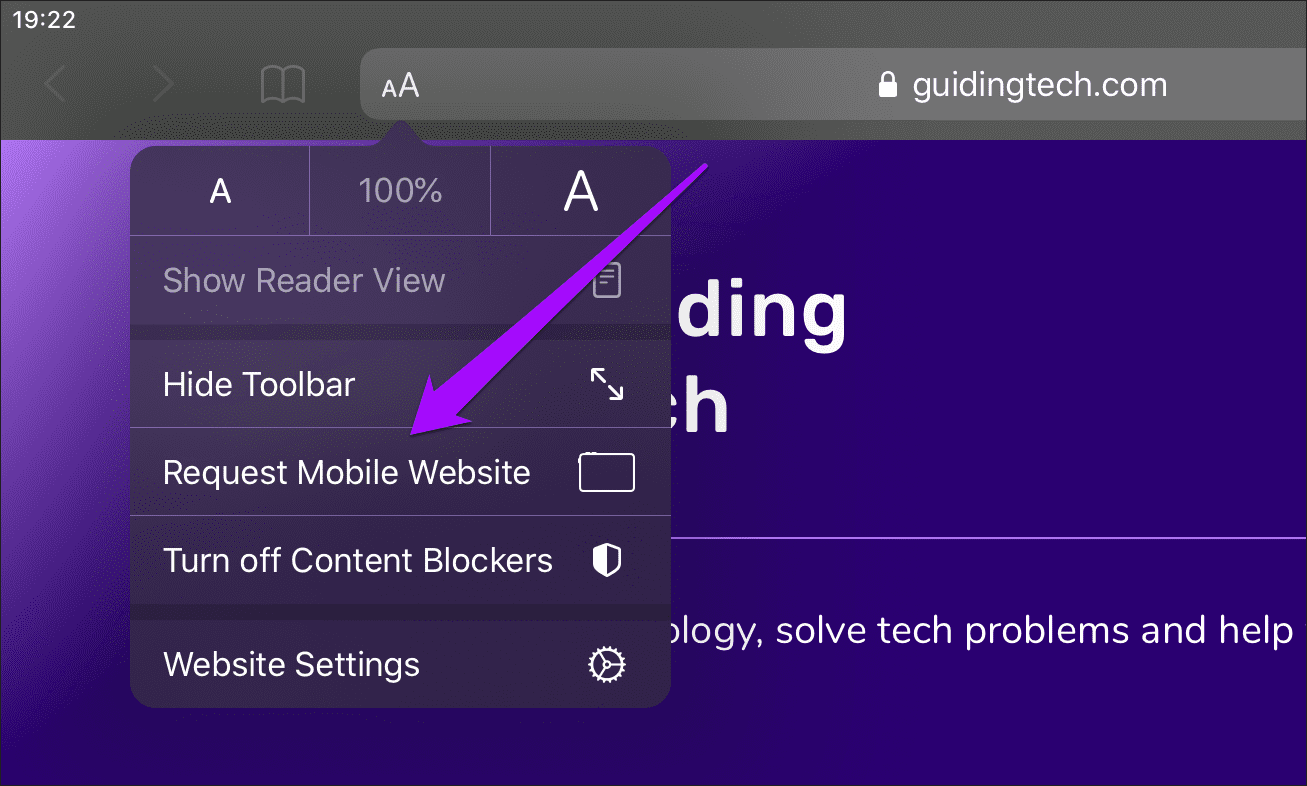
anotar: El cambio solo se aplica a la pestaña activa que está viendo actualmente, no a todo el navegador. Debe repetir esta acción para las otras pestañas si desea cambiar los otros sitios a la vista móvil.
Si desea volver al modo de escritorio, abra el menú basado en íconos ᴀA nuevamente y toque la opción Mostrar sitio web de escritorio. Safari devolverá automáticamente la pestaña al modo de escritorio si visita otro sitio web.
2. Cargue un solo sitio en modo móvil - permanentemente
Si desea cargar un sitio web específico en modo móvil de forma permanente, independientemente de la pestaña en la que se encuentre, debe realizar una pequeña configuración de los ajustes de contenido del sitio web. Muestre el menú ᴀA y toque Configuración del sitio.
Lee También No Hay Altavoces Ni Auriculares Conectados: Métodos Para Solucionarlo
No Hay Altavoces Ni Auriculares Conectados: Métodos Para Solucionarlo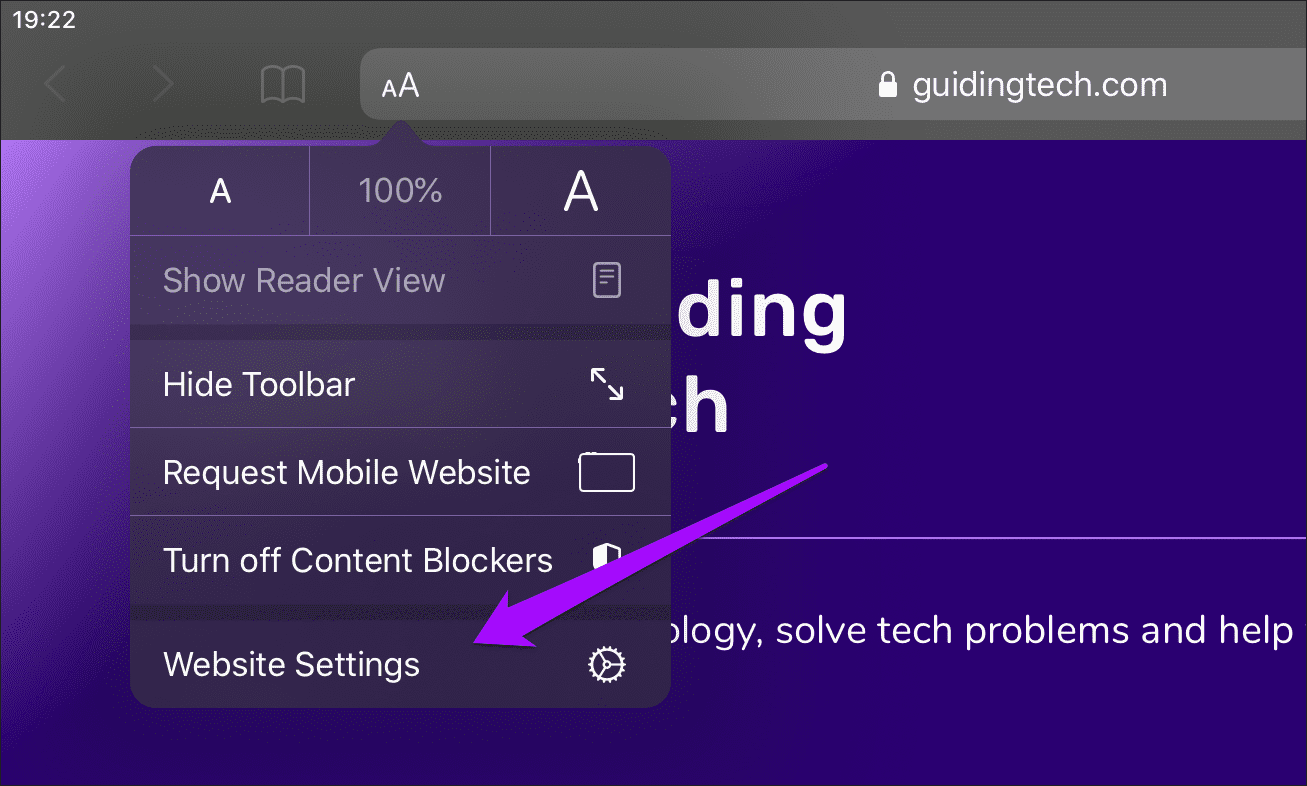
En la hoja Configuración del sitio web que aparece, desactive la opción junto a Requerir sitio web de escritorio y toque Listo para aplicar los cambios.
Safari actualizará automáticamente el sitio web y lo reiniciará en modo móvil. Y continuará, incluso cuando inicie el sitio (y todas las páginas web asociadas) en otras pestañas. Esto continuará incluso si sales de la aplicación Safari y la vuelves a abrir.
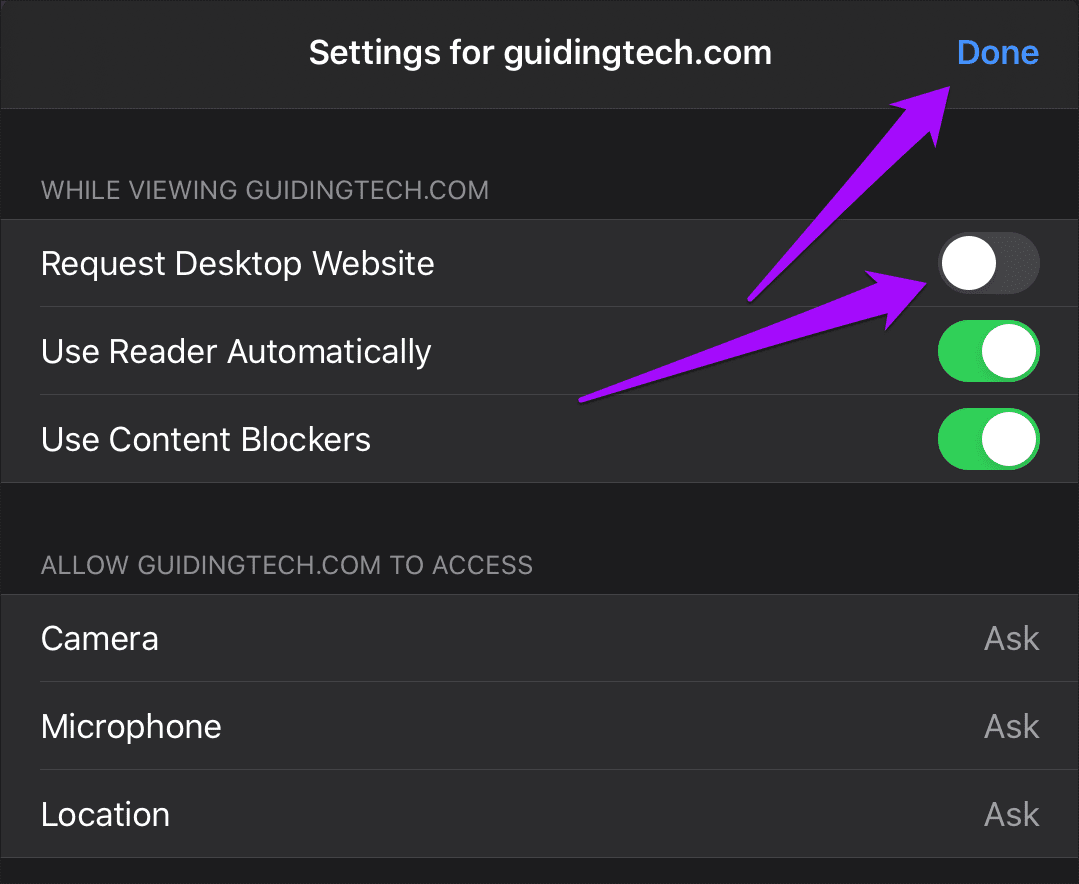
Si desea volver a usar la versión de escritorio del sitio, asegúrese de abrir el sitio en la pestaña en la que se encuentra actualmente, consulte la hoja de configuración del sitio en el menú basado en íconos ᴀA y luego habilite la siguiente opción para solicitar un sitio de escritorio.
También puede solicitar temporalmente la versión de escritorio tocando la opción Ver sitio de escritorio en el menú ᴀA.
3. Cargue todos los sitios web en modo móvil
¿Cansado de que los sitios web se carguen en modo escritorio? Puede configurar Safari para cargar todos los sitios web en modo móvil de forma predeterminada. Esto es ideal si no tienes configura el teclado o el ratón en tu iPady en su lugar quieren una gran experiencia táctil con Safari.
Comience abriendo la aplicación Configuración en su iPad. Desplácese hacia abajo hacia el lado izquierdo, seleccione Safari y navegue por la lista de configuración de Safari hasta llegar a la sección Configuración del sitio web. Toque la opción Solicitar un sitio web de escritorio a continuación.
Lee También Cómo Recuperar La Contraseña De Windows 10
Cómo Recuperar La Contraseña De Windows 10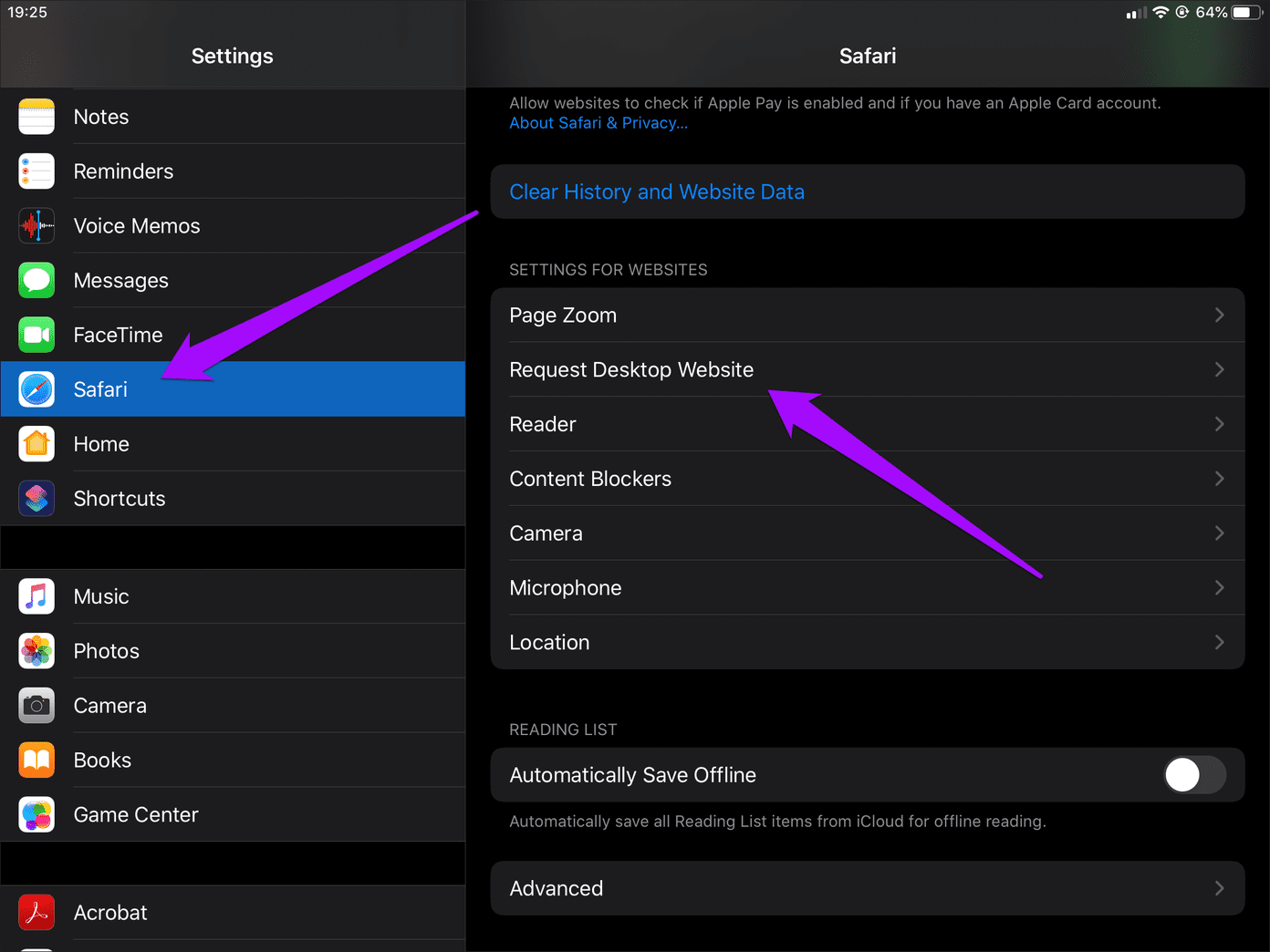
En la pantalla Solicitar sitio web de escritorio que aparece, desactive la opción junto a Todos los sitios web. Esto debería hacer que Safari cargue todos los sitios web en modo móvil.

anotar: Safari continuará abriendo sitios web en modo móvil hasta que regrese a la configuración Requerir sitio web de escritorio en Configuración > Safari y habilite la opción junto a Todos los sitios web.
Si hay sitios web que configuró manualmente para mostrarse en modo móvil utilizando el método anterior, la pantalla Solicitar sitio web de escritorio se verá un poco diferente.
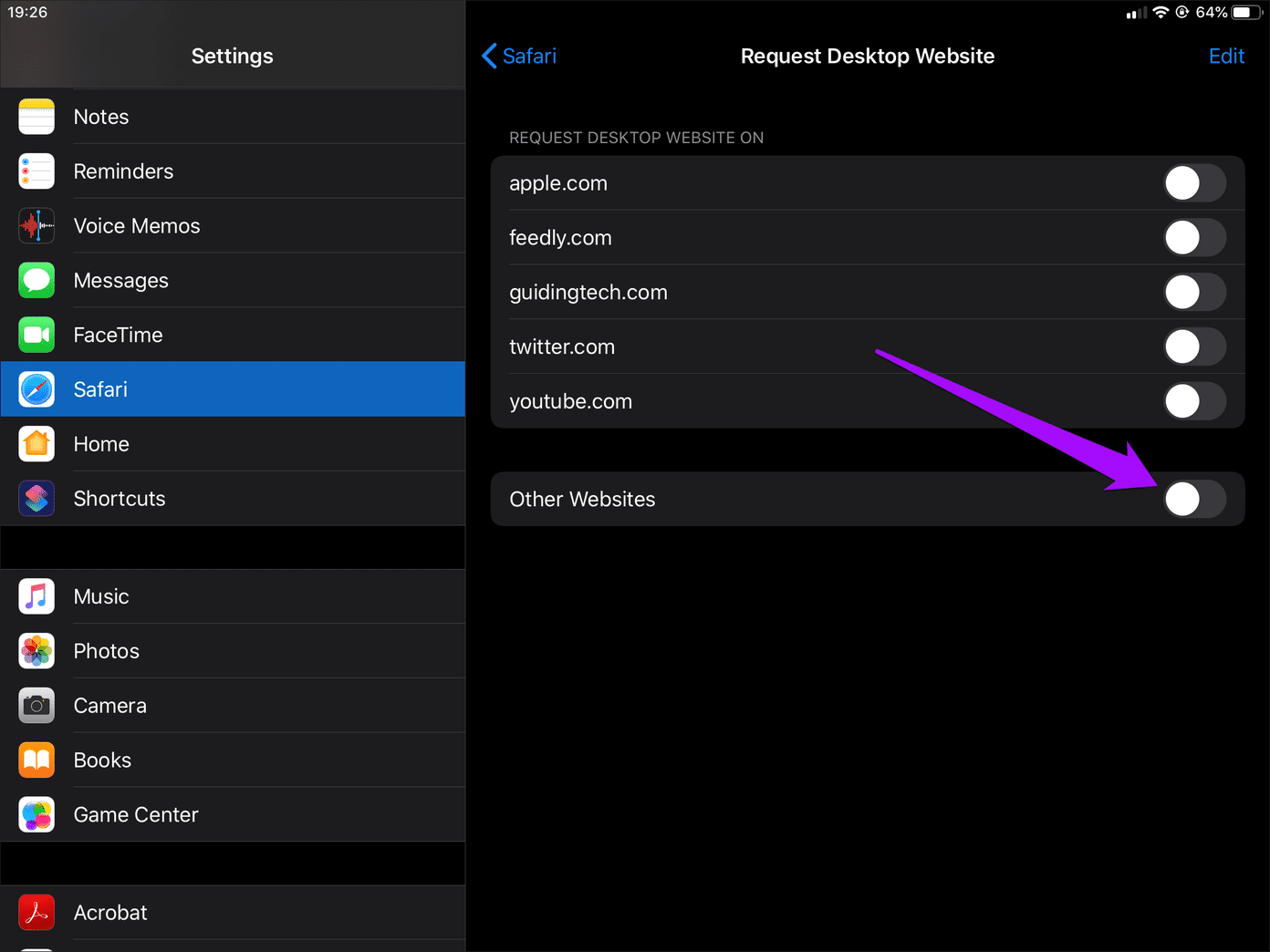
En este caso, verá una lista de todos los sitios web excluidos y la opción Todos los sitios web aparecerá como Otros sitios web: apague el interruptor junto a Safari para cargar todos los sitios web en modo móvil.
Modo móvil al rescate
Apple hizo lo correcto al configurar Safari en iPadOS para iniciar sitios web en modo de escritorio de forma predeterminada. Sin embargo, usar un teclado y un mouse para interactuar con algunos de los sitios web más complicados sin duda marcará la diferencia. Entonces, la próxima vez que un sitio web lo moleste, sepa que el modo móvil está a solo unos clics de distancia.
Próximo : ¿Sabía que puede usar varias ventanas de Safari en iPadOS? Aquí está todo lo que necesita saber sobre su uso.
Lee También SpyHunter 5. Usabilidad, Efectividad Y Confiabilidad
SpyHunter 5. Usabilidad, Efectividad Y ConfiabilidadSi quieres conocer otros artículos parecidos a Las 3 mejores formas de abrir sitios web en modo móvil en Safari para iPadOS puedes visitar la categoría Informática.

TE PUEDE INTERESAR